Формат MJPEG наиболее известен как формат для тех мультимедийных данных, которые у вас есть. Однако известно, что MJPEG предъявляет низкие требования к вашему оборудованию. Но это приводит к большему размеру файла. И из-за этого люди ищут способ, как они могут конвертировать MJPEG в MP4 так как MP4 намного меньше по размеру.
И это основная причина, по которой вы находитесь в этом посте. И не волнуйтесь, потому что мы собираемся показать вам различные и эффективные видео конвертеры о том, как вы можете конвертировать файлы MJPEG в MP4 самым простым способом.
Содержание: Часть 1. Конвертируйте MJPEG в MP4 на Mac/Win с помощью 2 автономных инструментовЧасть 2. Другие бесплатные и онлайн-конвертеры MJPEG в MP4Часть 3. Узнайте больше о расширении файла MJPEGЧасть 4. Вывод
Часть 1. Конвертируйте MJPEG в MP4 на Mac/Win с помощью 2 автономных инструментов
И поскольку вы здесь ищете ответ о том, как конвертировать файлы MJPEG в MP4, ниже мы покажем вам два автономных инструмента, которые вы можете использовать для преобразования файлов MJPEG в MP4.
Конвертер видео iMyMac
В Конвертер видео iMyMac является одним из самых популярных конвертеров там. С помощью этого инструмента вы можете конвертировать один формат файла в другой формат, который вам нужен.
Это явно включает преобразование вашего MJPEG в MP4 или преобразование файлов MP4 в формат MP3. iMyMac Video Converter может конвертировать и поддерживать тысячи форматов файлов, поэтому это универсальный конвертер. Он также прост в использовании, потому что он имеет простой в использовании интерфейс, который могут использовать даже новички.
Этот инструмент может работать как на компьютерах Mac, так и на компьютерах с Windows. Кроме того, он может конвертировать видеофайлы и аудиофайлы. И чтобы показать вам, как вы можете легко использовать этот инструмент, ниже приведены руководства, которым вы можете следовать.
Шаг 1. Запустите iMyMac Video Converter
После того, как вы загрузили и установили iMyMac Video Converter на свой компьютер и сделали все необходимое для его использования, запустите его.
Шаг 2. Добавьте файл MJPEG для конвертации
И как только вы окажетесь в главном интерфейсе, добавьте MJPEG-файл которые вы хотите преобразовать.
Шаг 3. Выберите MP4 в качестве окончательного формата
Затем нажмите на Конвертировать Кнопка форматирования на экране. И рядом с ним нажмите кнопку Видео и выберите MP4 имя расширения формата. Также на этом этапе вы можете выбрать, где вы хотите сохранить преобразованный файл на своем компьютере.
Шаг 4. Конвертируйте MJPEG в MP4
После того, как вы все уладили, просто нажмите на кнопку Экспортировать кнопка. Затем начнется процесс преобразования, поэтому все, что вам нужно сделать, это дождаться его завершения. После завершения преобразования вы можете просмотреть преобразованный файл из папки «Последние проекты».

FFmpeg
Известно, что FFmpeg является одним из замечательных инструментов, которые вы можете использовать для преобразования вашего MJPEG в MP4. Это связано с тем, что FFmpeg также известен как набор различных типов проектов, когда речь идет о работе с мультимедийными файлами.
Это мощный инструмент, который вы можете использовать больше, чем вы можете себе представить. Итак, если вы хотите преобразовать файлы MJPEG в MP4, то это также инструмент, который вы можете просто использовать.
Часть 2. Другие бесплатные и онлайн-конвертеры MJPEG в MP4
Помимо того, что вы можете использовать автономные инструменты для преобразования файлов MJPEG в MP4, есть также некоторые другие бесплатные онлайн-инструменты для конвертации, на которые вы можете положиться. А поскольку это бесплатные онлайн-конвертеры, единственное, что вам нужно, — это подключение к Интернету и веб-браузер.
И вам больше не нужно скачивать какие-либо инструменты для установки на свой компьютер. И поскольку существует множество бесплатных онлайн-конвертеров, мы перечислили ниже некоторые из них, которые вам следует рассмотреть.
Инструмент 01. Convertio
Convertio — один из самых популярных онлайн-конвертеров, который вы можете использовать для преобразования MJPEG в MP4. Все, что вам нужно сделать, это перейти к конверсии с помощью веб-браузера. Он также очень прост в использовании, а интерфейс прост и удобен.
- Выберите MJPEG, который вы хотите конвертировать.
- Выберите MP4 в качестве выходного формата.
- И, наконец, нажмите на кнопку Конвертировать чтобы начать процесс.
- И когда вы закончите, вы можете скачать преобразованный файл на свой компьютер, чтобы сохранить его.
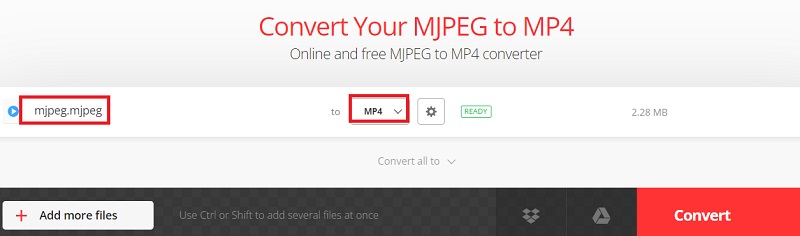
Инструмент 02. AnyConv.com
Известно, что AnyConv предоставляет своим пользователям 100% бесплатный онлайн-конвертер. Он также известен как один из самых простых способов конвертировать файлы из одного формата в другой онлайн.
И вам больше не нужно загружать или устанавливать какое-либо программное обеспечение на свой компьютер, чтобы использовать это. Это потому, что процесс конвертации будет обрабатываться онлайн. И этот инструмент может конвертировать не только ваш MJPEG в MP4, но также может конвертировать ваши фотографии, аудио, электронные книги, документы и архивы.
- Загрузите свой MJPEG, перетащив файл в интерфейс AnyConv.
- Затем выберите MP4 в качестве окончательного формата вашего MJPEG.
- Затем нажмите на Конвертировать чтобы завершить процесс.
- После этого вы можете загрузить преобразованный файл на свой компьютер.
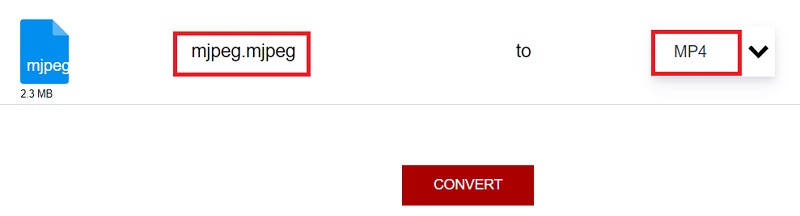
Инструмент 03. Files-Conversion.com
В Файлы преобразования известен тем, что предоставляет своим пользователям бесплатный способ конвертировать их MJPEG в MP4 или любой другой файл, который у вас есть, в другой формат файла. Он также поставляется с интерфейсом, который вы определенно можете легко использовать, и он прост в использовании.
- Нажмите на Выберите файл кнопка на главной странице сайта.
- Затем добавьте MJPEG, который вы хотите преобразовать в MP4.
- Затем вы также можете выбрать качество преобразованного файла, которое вы хотите.
- Вы также можете выбрать размер конвертируемого файла.
- Затем выберите MP4 в качестве окончательного вывода файла формата.
- Затем нажмите на Конвертировать кнопку на вашем экране. После этого скачайте сконвертированный файл на свой компьютер.
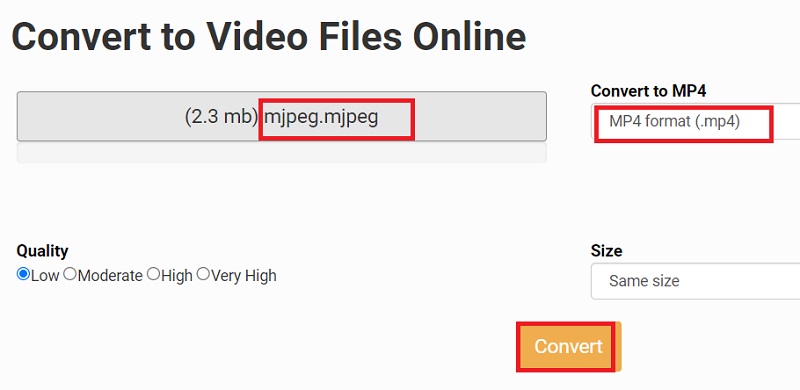
Часть 3. Узнайте больше о расширении файла MJPEG
После разговора о том, как конвертировать MJPEG в MP4, мы знаем, что вы также хотите узнать больше о Формат файла MJPEG. И при этом ниже приведены некоторые вещи, которые вам также необходимо знать об этом расширении файла.
Видите ли, MJPEG, известный как Motion JPEG, известен как формат, предназначенный для создания веб-камер, цифровых камер и некоторых других устройств, состоящих из последовательностей фотографий в формате JPEG.
Это также формат, который легко редактировать. Тем не менее, он может занимать огромное место в памяти вашего компьютера.
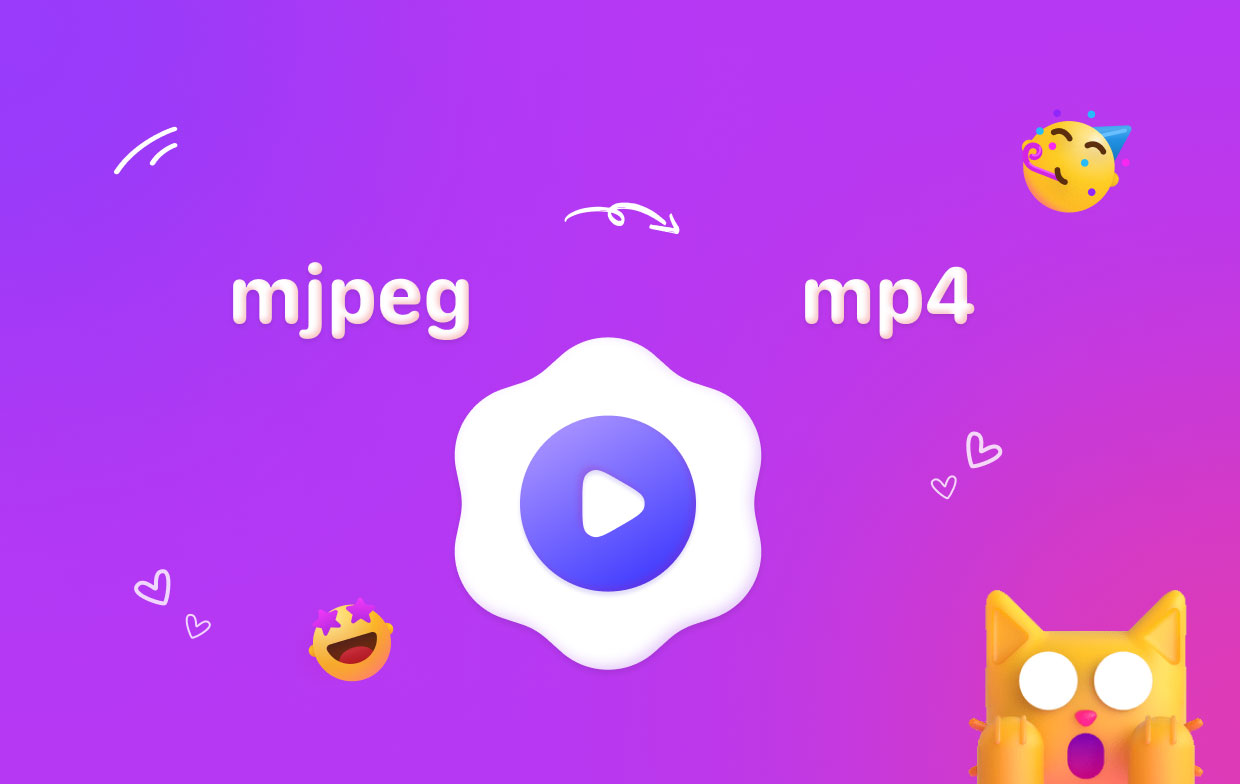
Часть 4. Вывод
Итак, у вас есть это! Мы показали вам лучшие и наиболее эффективные способы, как вы можете конвертировать MJPEG в MP4. Все благодаря инструментам, которые мы перечислили выше, вы получите эту работу в кратчайшие сроки. Но если вы хотите получить лучшее, мы настоятельно рекомендуем вам использовать iMyMac Video Converter. Это самый эффективный, простой и безопасный способ конвертировать ваши файлы из одного формата в другой.



